1、安装插件KoroFileHeader
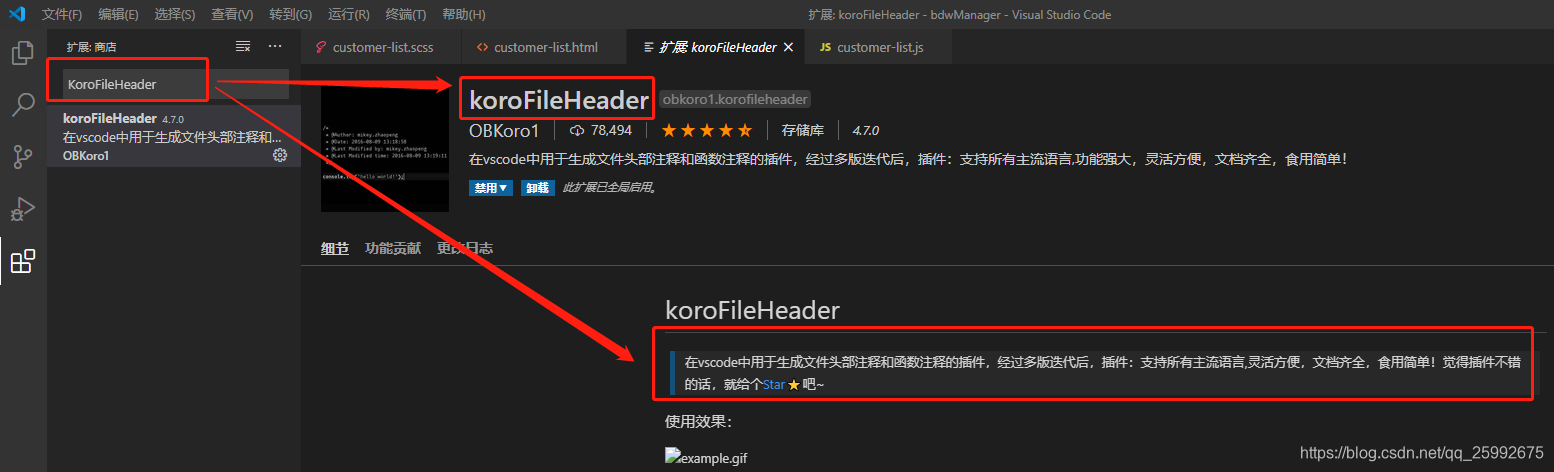
2、在首选项中找到设置
文件 -> 首选项 -> 设置 -> 输入fileheader
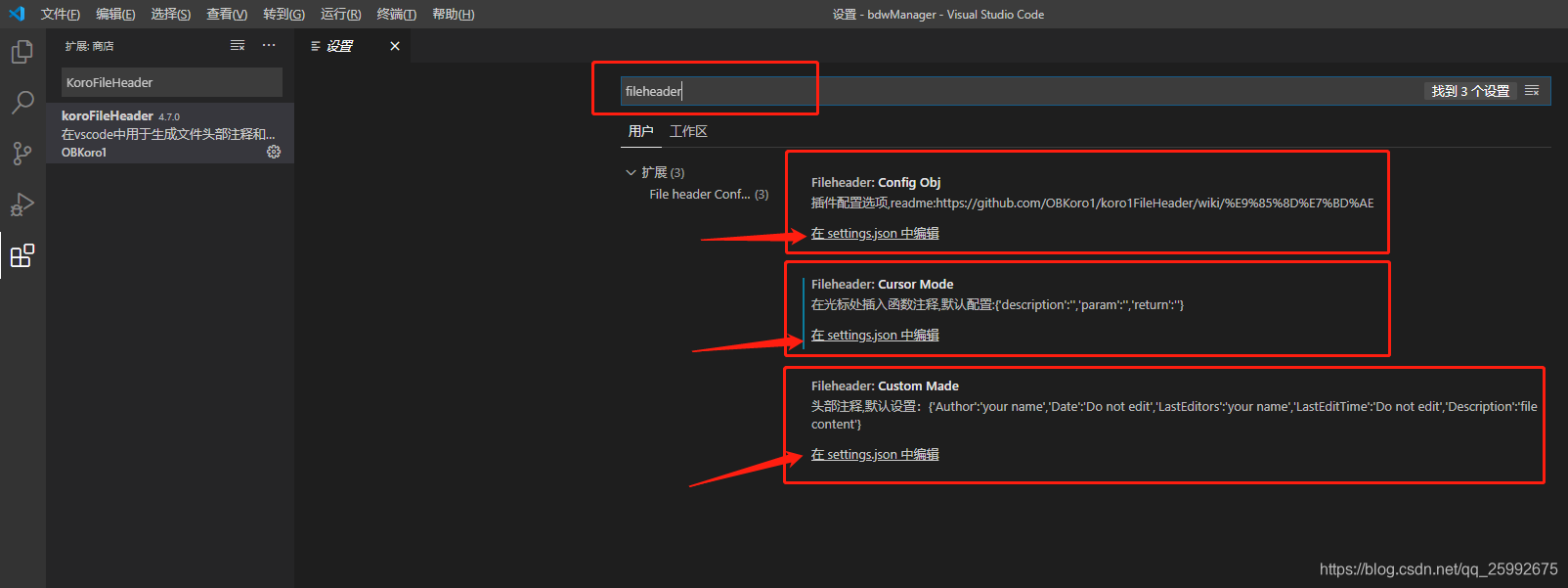
3、根据自己需要来设置注释块
范例:我选择的是第二个函数设置
- 在点击settings.json 之后会跳转 settings.json 并自动生成 “fileheader.cursorMode”
- 直接在 “fileheader.cursorMode” 内部、安装插件KoroFileHeader
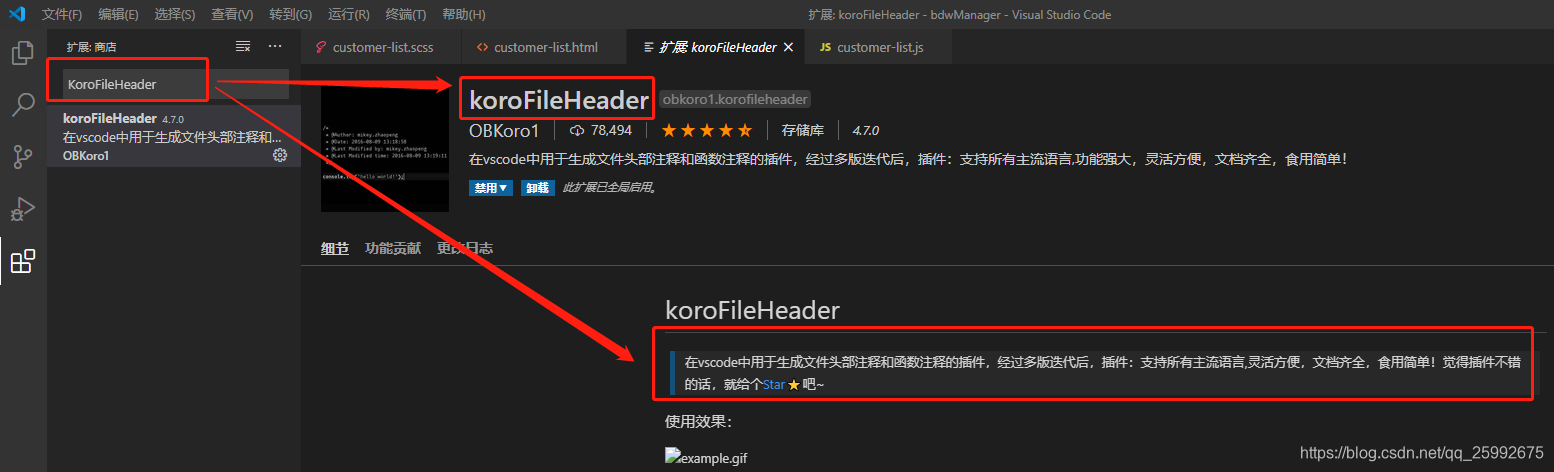 2、在首选项中找到设置文件 -> 首选项 -> 设置 -> 输入fileheader
2、在首选项中找到设置文件 -> 首选项 -> 设置 -> 输入fileheader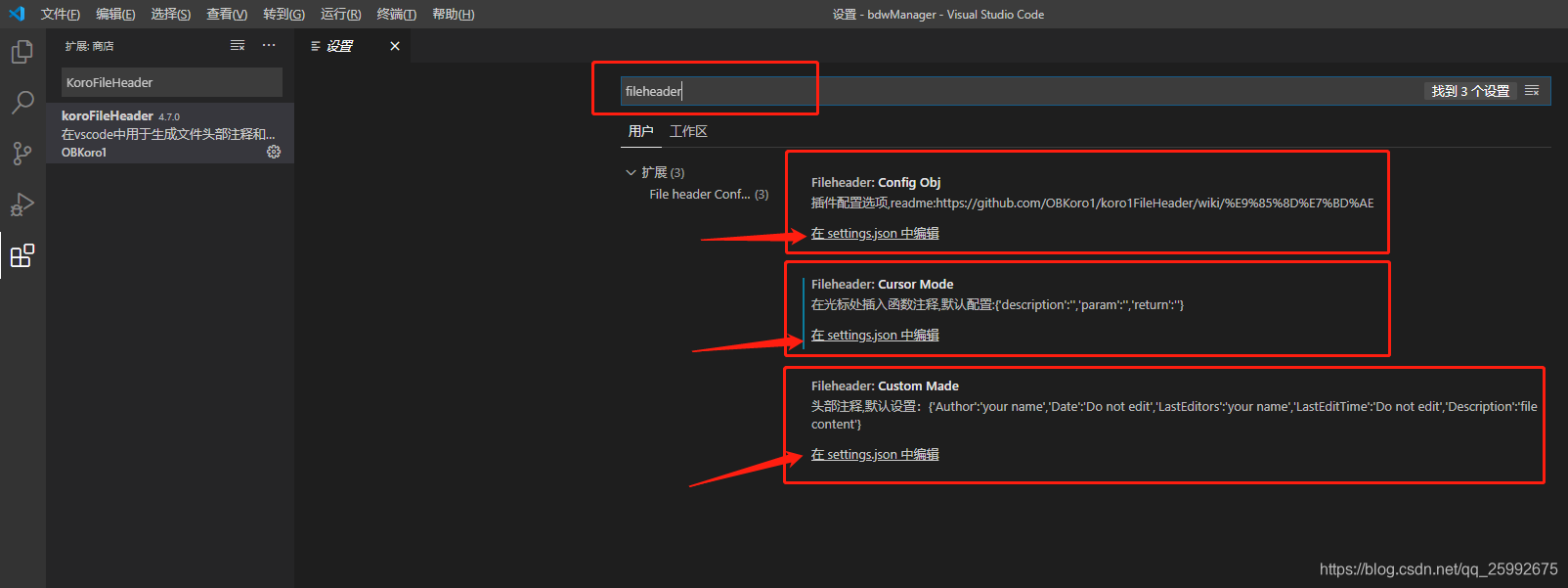 3、根据自己需要来设置注释块范例:我选择的是第二个函数设置 - 在点击settings.json 之后会跳转 settings.json 并自动生成 “fileheader.cursorMode” - 直接在 “fileheader.cursorMode” 内部自定义注释模板即可
3、根据自己需要来设置注释块范例:我选择的是第二个函数设置 - 在点击settings.json 之后会跳转 settings.json 并自动生成 “fileheader.cursorMode” - 直接在 “fileheader.cursorMode” 内部自定义注释模板即可
"fileheader.cursorMode": {
"author": "yx",
"method": "",
"param": "",
"Date": "Do not edit",
"return": ""
},

4、使用注释
- 文件头部注释:
快捷键:crtl+alt+i(window),ctrl+cmd+t (mac) - 函数注释
快捷键:ctrl+alt+t (window), ctrl+alt+t(mac)